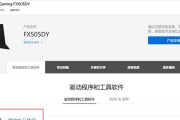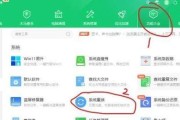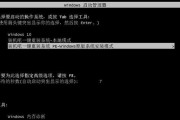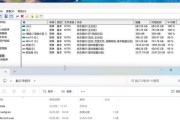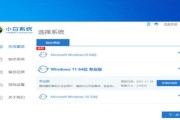随着时间的推移,我们的电脑可能会变得越来越慢,运行变得不稳定。在这种情况下,重装操作系统是一种有效的解决方案。本文将详细介绍如何在Windows7系统上进行重装,帮助您快速恢复电脑的新生。
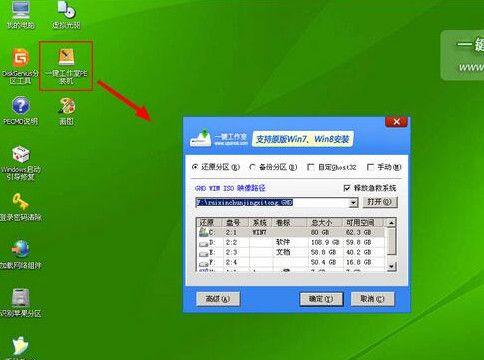
备份重要文件:保护数据安全是重装系统前的首要任务
在进行W7系统重装之前,务必备份您的重要文件和数据,以防丢失。连接移动硬盘或使用云存储服务,将所有重要文件复制到安全的地方。
获取W7安装光盘或制作安装U盘:准备重装所需工具
在开始重装前,您需要准备好Windows7的安装光盘或者制作一个启动盘。如果您没有W7安装光盘,可以从官方网站下载ISO镜像文件,然后使用制作工具制作启动U盘。
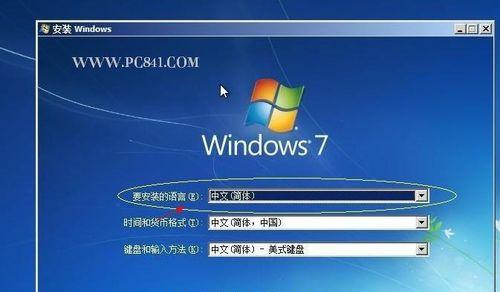
设置计算机启动方式:确保电脑从安装介质启动
在进行W7系统重装之前,您需要设置计算机的启动方式。进入BIOS设置,将启动顺序调整为从光驱或U盘启动,以确保电脑能够从安装介质启动。
进入Windows7安装界面:开始重装操作系统
将W7安装光盘插入光驱或者启动U盘插入电脑,重新启动计算机。在引导过程中按照提示进入安装界面,选择“安装”选项,开始重装操作系统。
选择安装类型:全新安装或升级安装
在Windows7安装界面中,您可以选择全新安装或者升级安装。如果您想彻底清除电脑上的数据并进行全新安装,请选择“自定义(高级)”选项。如果您希望保留部分文件和设置,请选择“升级”选项。
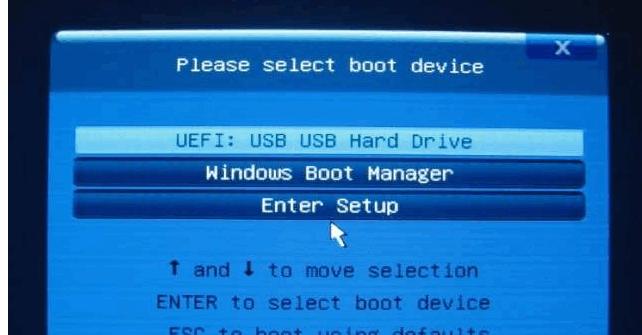
格式化磁盘分区:清除旧有系统和数据
在进行全新安装时,您需要格式化磁盘分区以清除旧有系统和数据。在安装界面中选择要安装系统的磁盘分区,并点击“格式化”选项,等待系统完成格式化过程。
安装Windows7系统:等待系统自动完成安装
在格式化分区后,选择新建分区,然后点击“下一步”开始系统安装过程。此时,系统将自动进行文件复制、系统配置等操作,您只需要耐心等待系统安装完成。
设置个人喜好:自定义系统设置
系统安装完成后,您可以根据个人喜好进行系统设置。包括选择时区、键盘布局、网络连接等,确保系统符合您的使用需求。
更新系统和驱动程序:保证系统安全性和稳定性
完成系统设置后,及时更新系统和驱动程序是非常重要的。打开WindowsUpdate,下载并安装所有可用的更新补丁和驱动程序,以提升系统的安全性和稳定性。
安装常用软件:恢复电脑正常工作
在重装系统后,您需要安装常用的软件来恢复电脑的正常工作。如浏览器、办公套件、媒体播放器等。从官方网站下载最新版本的软件并逐一安装。
还原个人文件和数据:从备份中恢复
在重新安装所需软件后,您可以将之前备份的个人文件和数据还原到电脑上。通过连接移动硬盘或使用云存储服务,将备份的文件复制回原来的位置。
优化系统性能:清理垃圾文件和优化启动项
重装系统后,您可以进行一些操作来优化系统性能。如使用系统自带的磁盘清理工具清理垃圾文件,使用优化软件管理启动项,提升电脑的运行速度。
安装安全软件:确保系统安全
重装系统后,安装一个可靠的安全软件是非常重要的。选择一款杀毒软件或安全套件,并定期更新病毒库,提供系统的全面保护。
设定系统恢复点:预防未来问题
为了应对未来的系统问题,您可以在重装系统后设定系统恢复点。这样,在遇到问题时,可以快速恢复到之前的系统状态。
享受崭新的电脑体验:尽情畅游数字世界
通过本教程,您已经成功地完成了W7系统的重装。现在,尽情享受崭新的电脑体验吧!畅游于数字世界中,感受电脑焕然一新带来的愉悦和高效。
标签: #系统重装